Brauchen Sie einen bestimmten Moment auf einer Webseite festzuhalten oder eine visuelle Anleitung zu teilen? Die Bildschirmaufnahme Ihres Browsertabs kann nützlich sein, um Tutorials, Demos, Hervorhebung von Website-Funktionen oder sogar die Aufzeichnung von Online-Videoanrufen zu erstellen. Müssen Sie keine Software herunterladen oder installieren, wenn Sie dies sofort erledigen können. Hier ist eine Anleitung, wie das geht.
Warum ScreenApp für die Aufnahme von Browser-Tabs wählen?
- Einfachheit: Im Gegensatz zu herkömmlichen Bildschirmrekordern, die Downloads und Installationen erfordern, funktioniert ScreenApp direkt in Ihrem Browser. Besuchen Sie einfach die Website, wählen Sie Ihren Tab aus und starten Sie die Aufnahme.
- Privatsphäre: Keine Notwendigkeit, zusätzliche Software oder Erweiterungen zu installieren, die möglicherweise auf Ihre Daten zugreifen. ScreenApp läuft vollständig online und hält Ihr Gerät sauber und sicher.
- Komfort: Greifen Sie von jedem Gerät mit einem Webbrowser auf ScreenApp zu, unabhängig von Ihrem Betriebssystem. Teilen und laden Sie Ihre Aufnahmen sofort herunter, ohne sich Gedanken über Kompatibilitätsprobleme machen zu müssen.
- Kosteneffektiv: ScreenApp ist völlig kostenlos und bietet alle wesentlichen Funktionen für die grundlegende Aufnahme von Browser-Tabs.
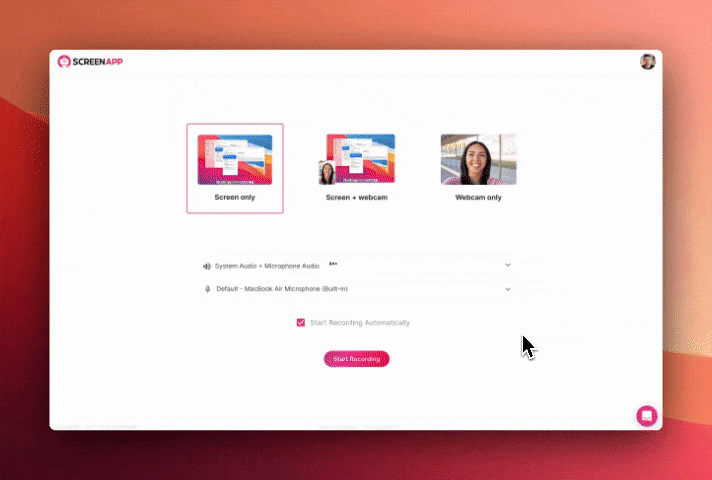
Schritte
1. Besuchen Sie ScreenApp mit Chrome oder Firefox.
2. Klicken Sie auf die Schaltfläche “Neue Aufnahme”.
3. Wenn das Fenster “Bildschirm freigeben” erscheint, wählen Sie die Option “Browser Tab”.
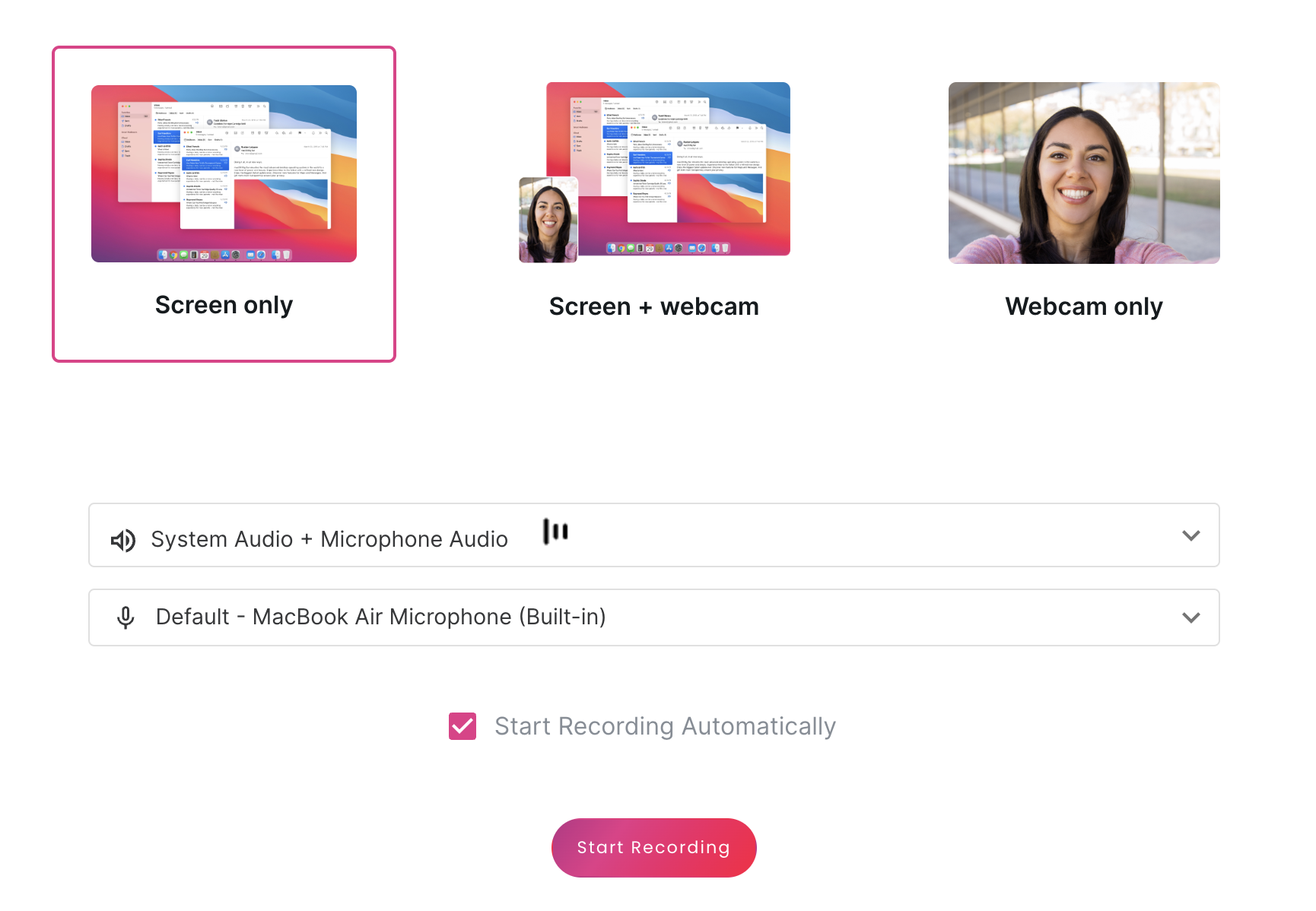 Wählen Sie Optionen für die Bildschirmaufnahme
Wählen Sie Optionen für die Bildschirmaufnahme
4. Wählen Sie dann den gewünschten Tab mit Video aus und klicken Sie auf die Schaltfläche “Teilen”.
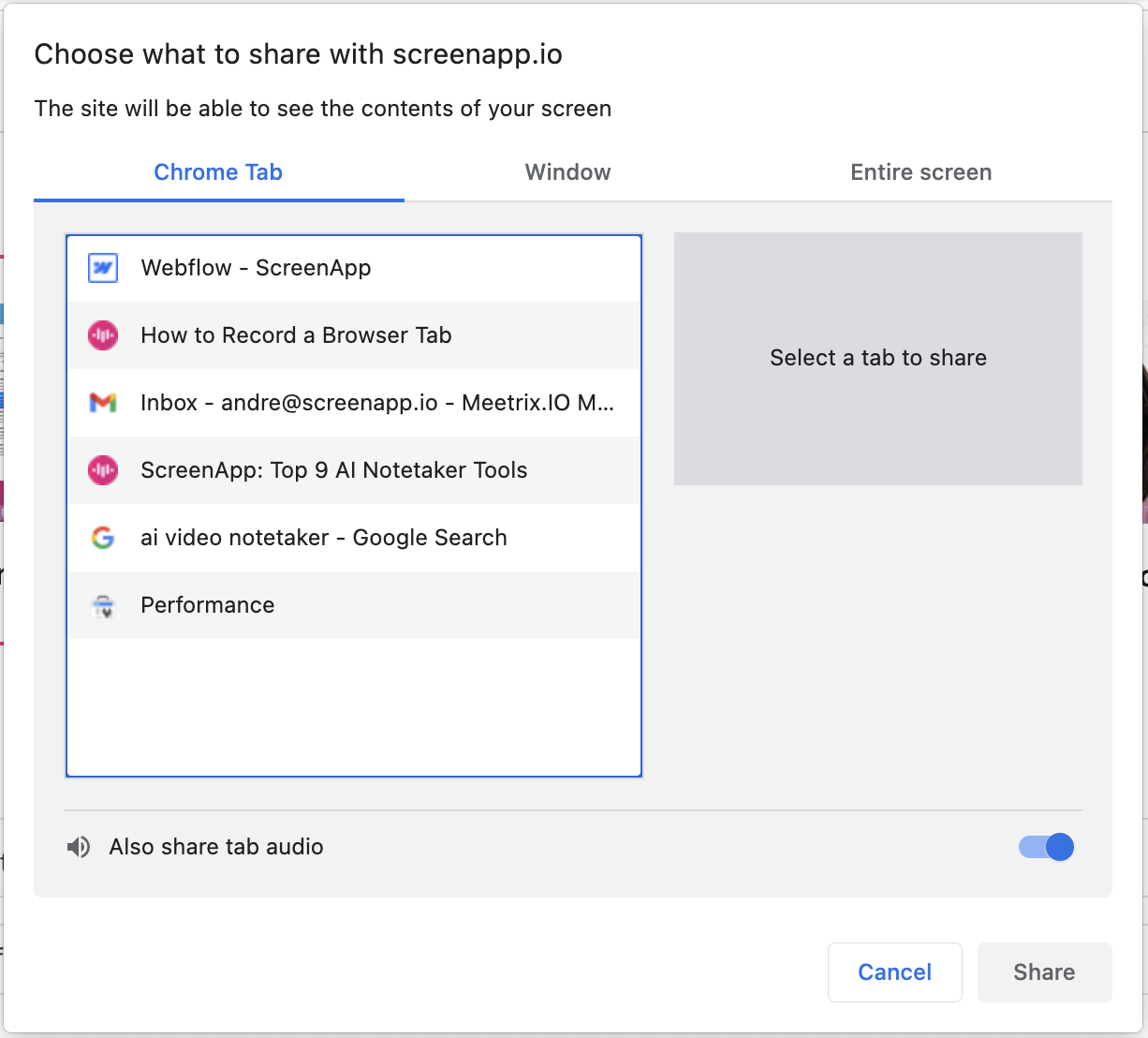 Wählen Sie aus, welchen Tab Sie freigeben möchten
Wählen Sie aus, welchen Tab Sie freigeben möchten
5. Wenn Sie fertig sind, klicken Sie auf “Aufnahme beenden” und sie wird sofort beendet.
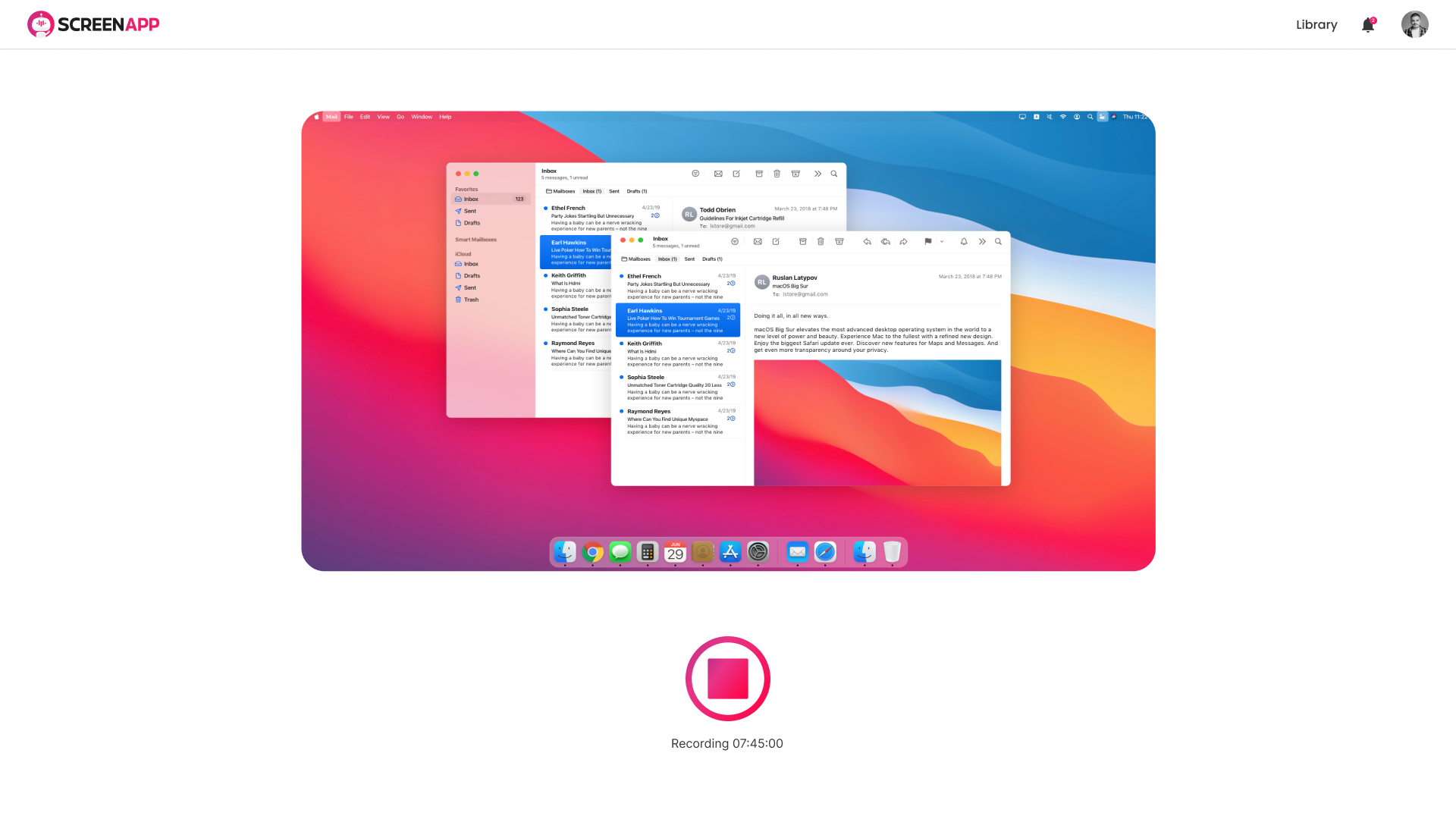 Bildschirmaufnahme ist mühelos
Bildschirmaufnahme ist mühelos
6. Transkribieren, fassen Sie Ihr Video zusammen, teilen, trimmen oder laden Sie es herunter
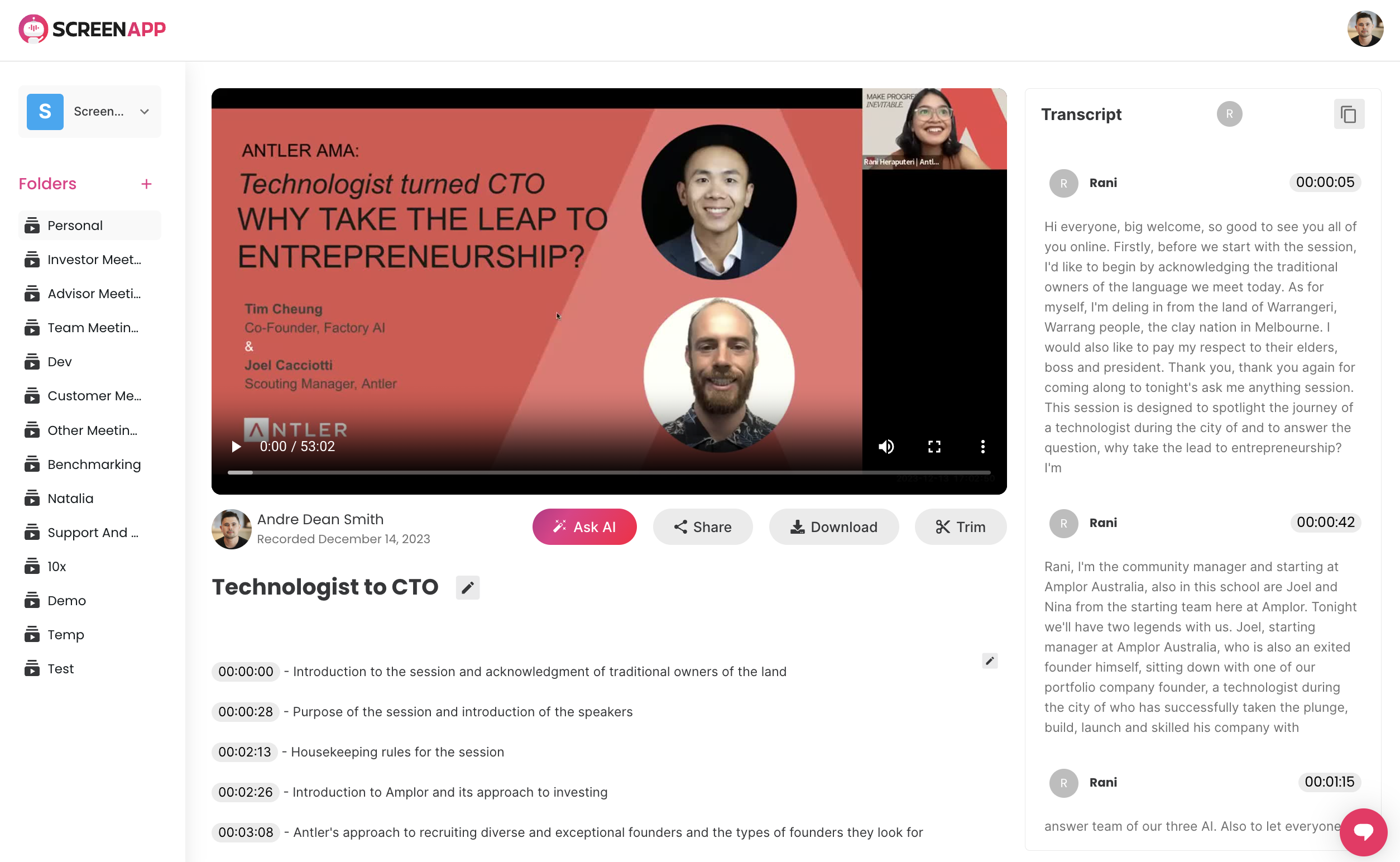
Tipps
- Zusätzliche Tipps:
- Wählen Sie den richtigen Tab: Stellen Sie sicher, dass Sie den richtigen Tab mit dem Inhalt auswählen, den Sie aufnehmen möchten.
- Stummschalten unnötiger Audiosignale: Wenn Sie Systemaudio aufnehmen, sollten Sie andere Tabs oder Anwendungen stummschalten, um Hintergrundgeräusche zu vermeiden.
- Verwenden Sie Anmerkungen (optional): Fügen Sie visuelle Hinweise wie Texthervorhebungen oder Zeichnungen hinzu, um die Klarheit Ihrer Aufnahme zu verbessern.
- Erkunden Sie erweiterte Funktionen (kostenpflichtige Pläne): Führen Sie ein Upgrade durch, um längere Aufnahmezeiten, benutzerdefiniertes Branding und Cloud-Speicheroptionen zu erhalten.